V tomto návode vám ukážem, ako sa pohybovať na ovládacom paneli aplikácie Canva. Canva je všestranná platforma, ktorá vám umožňuje vytvárať atraktívne návrhy na rôzne účely. Či už chcete navrhnúť dizajn pre sociálne médiá, vytlačiť plagát alebo vytvoriť prezentáciu, nájdete tu všetko, čo potrebujete. Pozrieme sa na rôzne funkcie a kategórie ovládacieho panela, aby ste mali istotu, že máte k dispozícii všetky nástroje, ktoré potrebujete na kreatívny prístup.
Kľúčové poznatky
- Ovládací panel Canva je používateľsky prívetivý a ponúka množstvo šablón na rôzne účely.
- Návrhy si môžete prispôsobiť výberom vlastných veľkostí.
- K dispozícii sú nástroje a zdroje, ktoré vám pomôžu optimalizovať vaše návrhy.
Prehľad domovskej stránky
Keď otvoríte aplikáciu Canva, ocitnete sa na domovskej stránke canva.com. Tu máte prístup k rôznym kategóriám a funkciám. Na ľavej strane nájdete panel úloh, ktorý vám pomôže pri navigácii v hlavných oblastiach.
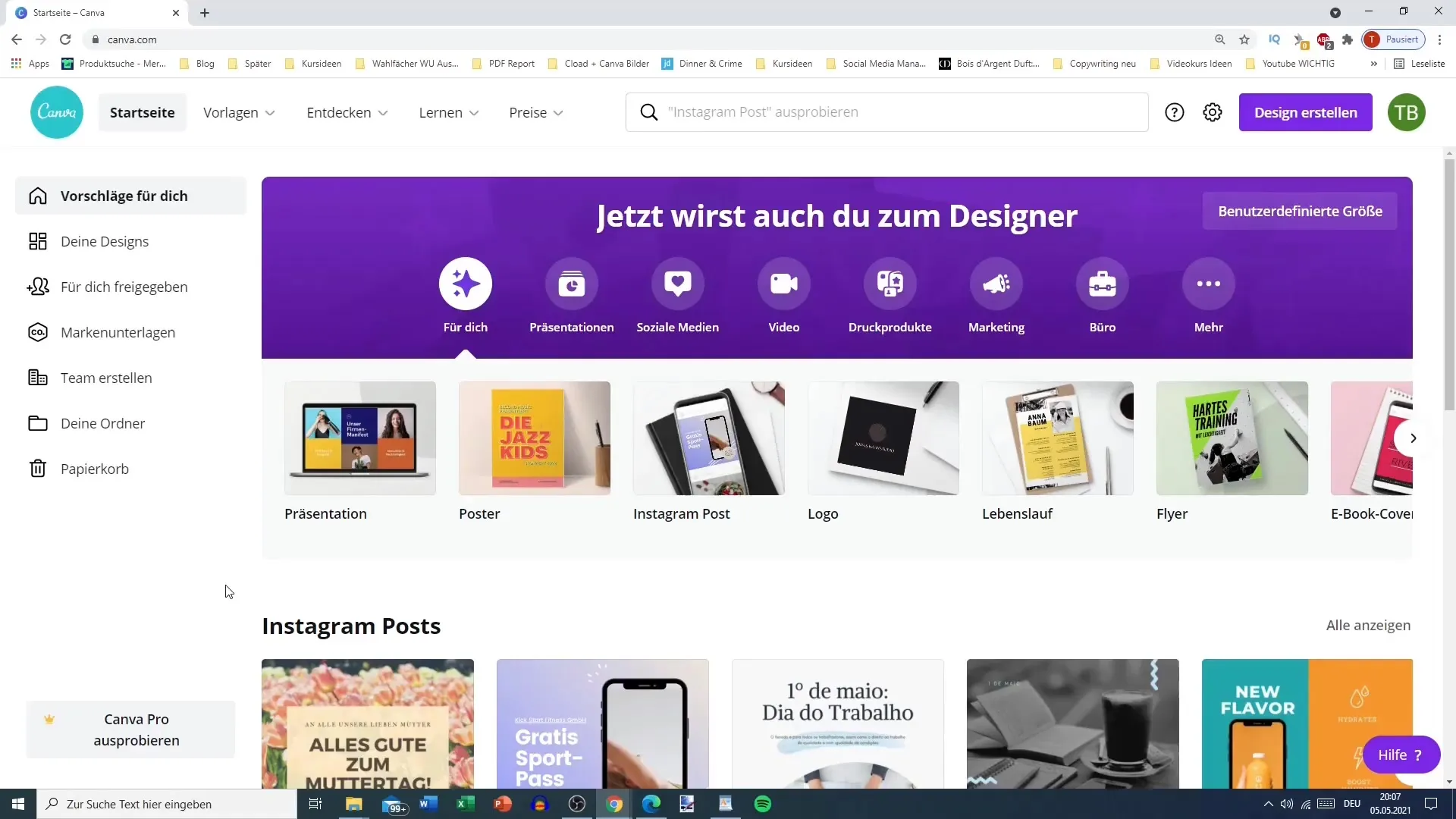
Uvidíte rôzne funkcie, ako napríklad Šablóny, Objavovať, Učiť sa a Ceny. Každý z týchto bodov vám umožňuje prístup k špecifickým návrhom a informáciám.
Používanie šablón
Jednou z hlavných funkcií aplikácie Canva sú šablóny. V časti Šablóny si môžete pozrieť dostupné kategórie návrhov od sociálnych médií až po obchodné dokumenty. Tu máte priamy prístup k šablónam, ktoré najlepšie vyhovujú vášmu projektu.
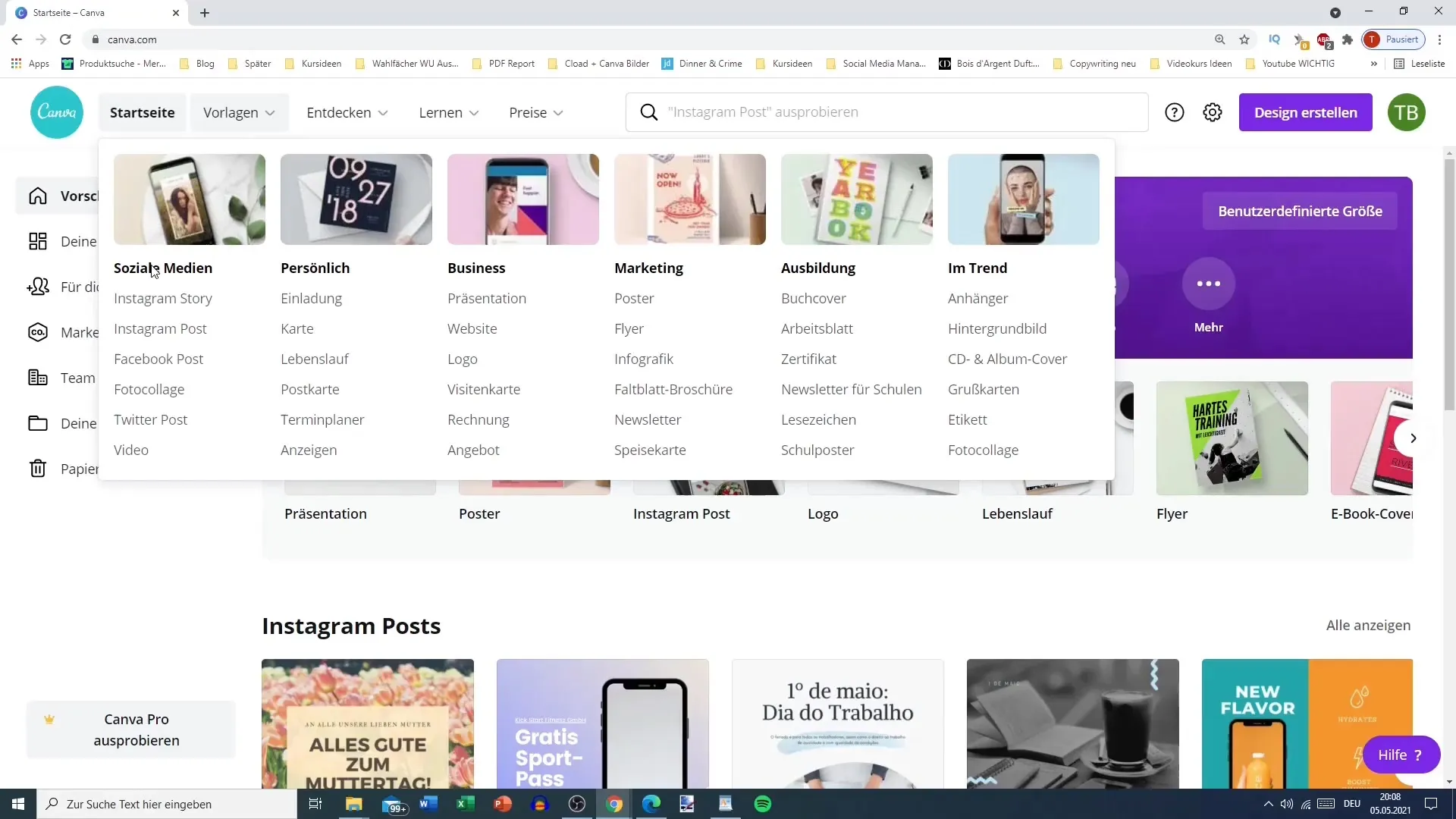
Objavte obsah
V časti "Discover" (Objavte) nájdete množstvo ikon a fotografií, ktoré môžete použiť vo svojich návrhoch. Nájdete tu všetko od tlačových predmetov až po aplikácie. Je to obzvlášť užitočné, ak hľadáte inšpiráciu alebo potrebujete konkrétny prvok na dokončenie svojho návrhu.
Vzdelávacie zdroje
Ak sa chcete dozvedieť viac o používaní aplikácie Canva, platforma ponúka množstvo zdrojov v časti "Učiť sa". Zahŕňajú témy o dizajne, podnikaní a fotografovaní. Nájdete tu aj blog, ktorý pravidelne poskytuje nový obsah, ktorý vám pomôže zdokonaliť sa vo vašich zručnostiach.
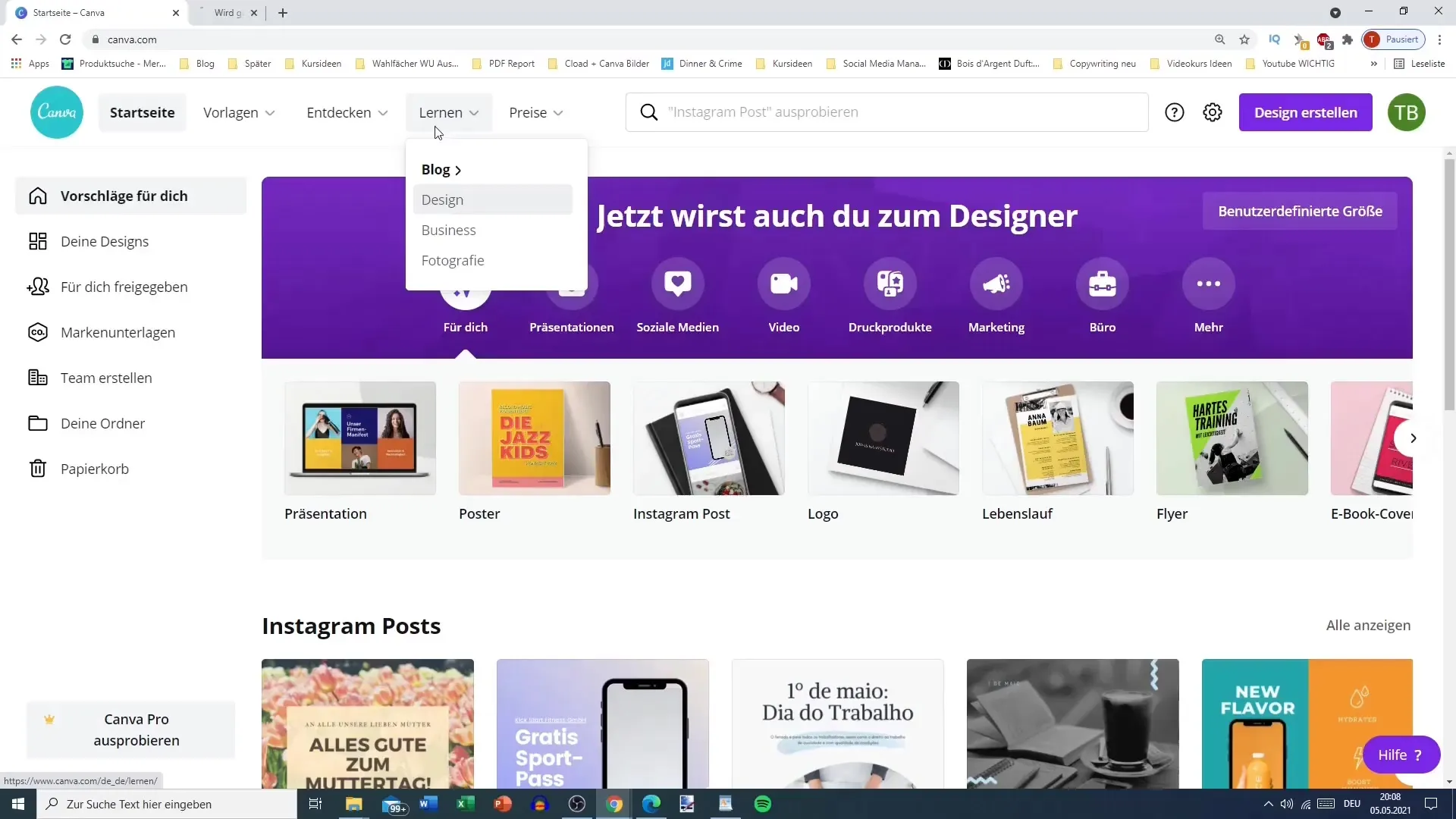
Možnosti stanovenia cien
Rôzne verzie aplikácie Canva si môžete prezrieť v časti "Cenník". K dispozícii je bezplatná verzia a verzia Pro, ktorá ponúka aj mnohé prémiové funkcie. Zaujímavá je najmä sekcia "Nonprofit", ktorú môžu využiť organizácie ako Greenpeace a získať tak bezplatné konto Pro.
Funkcia vyhľadávania
V hornej časti ovládacieho panela nájdete panel vyhľadávania. Tu môžete vyhľadávať konkrétne šablóny návrhov. Môžete napríklad vyhľadávať videoprezentácie, príspevky na Facebooku, plagáty alebo logá a rýchlo nájdete výsledky.
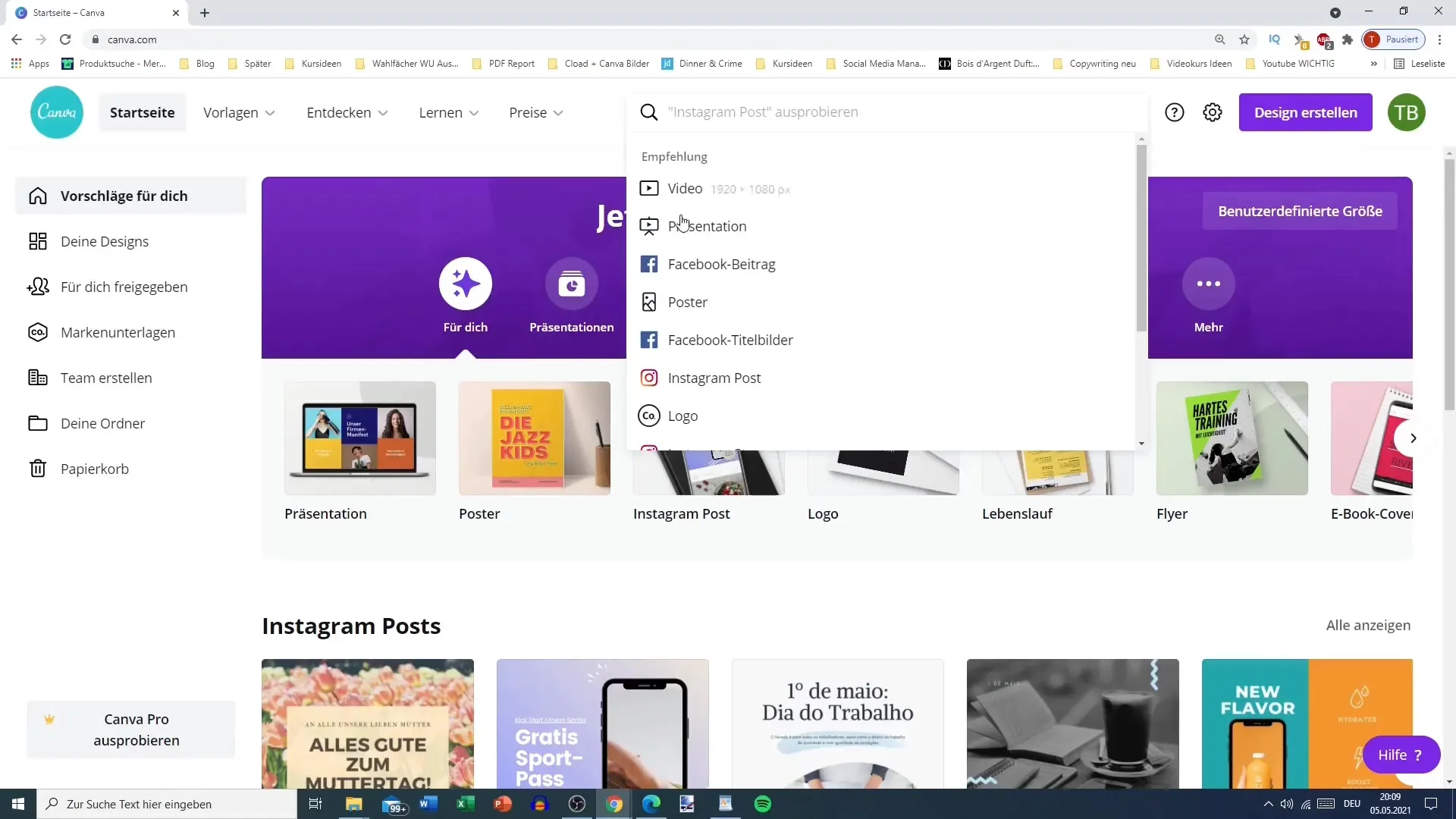
Možnosti dizajnu
Pri vytváraní návrhu si môžete vybrať medzi rôznymi kategóriami a dokonca určiť vlastné veľkosti. Ak presne viete, aké rozmery potrebujete, napríklad 57 x 422 pixelov, môžete ich nastaviť priamo na ovládacom paneli bez toho, aby ste museli hľadať príslušnú šablónu.
Podrobné informácie o kategóriách
Ovládací panel ponúka aj možnosť prepínať medzi rôznymi kategóriami. Patria medzi ne infografiky, fotokoláže a virtuálne pozadia pre schôdzky Zoom. Získate tak prístup k širokej škále kreatívnych možností.
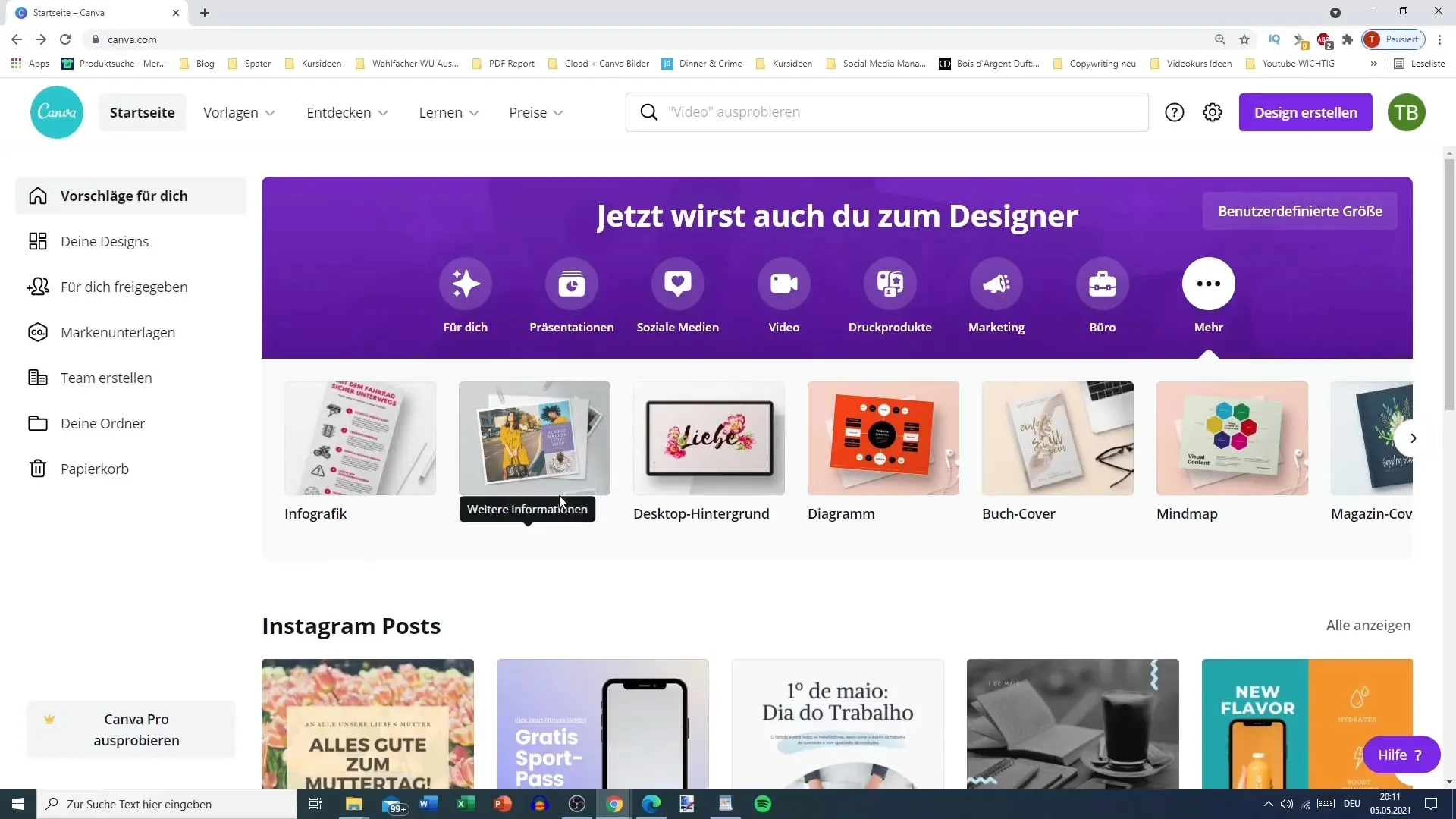
Prispôsobené návrhy a zložky
Ak ste už vytvorili návrhy, nájdete ich v časti "Návrhy". Tu máte možnosť zdieľať návrhy sami so sebou alebo dokonca s inými e-mailovými adresami, ktoré majú konto Canva.
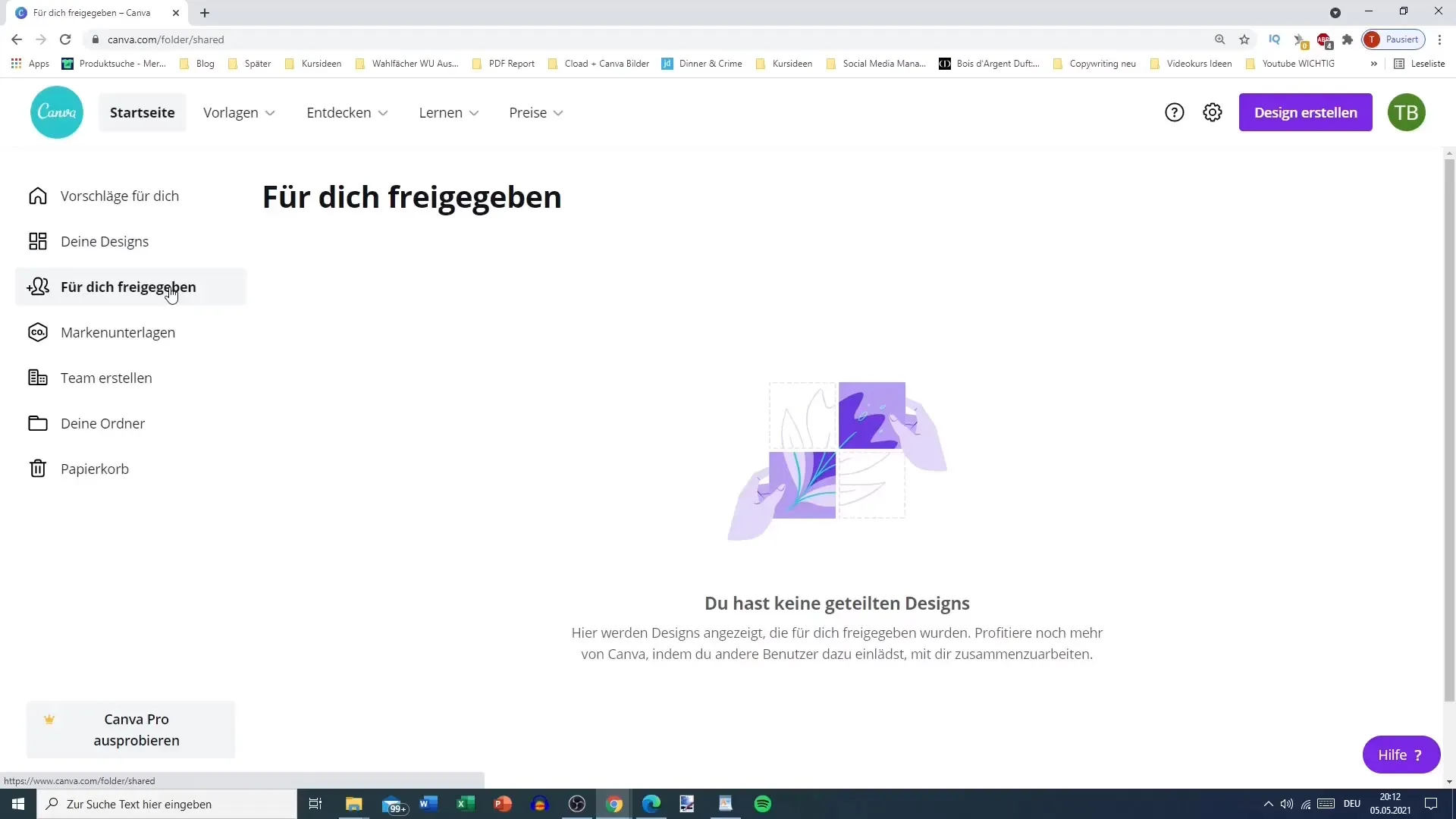
Okrem toho si môžete prispôsobiť svoj profil nahraním loga alebo definovaním farby značky pre svoje konto. To je obzvlášť užitočné, ak pracujete pre spoločnosť alebo organizáciu a chcete zachovať jednotnú značku.
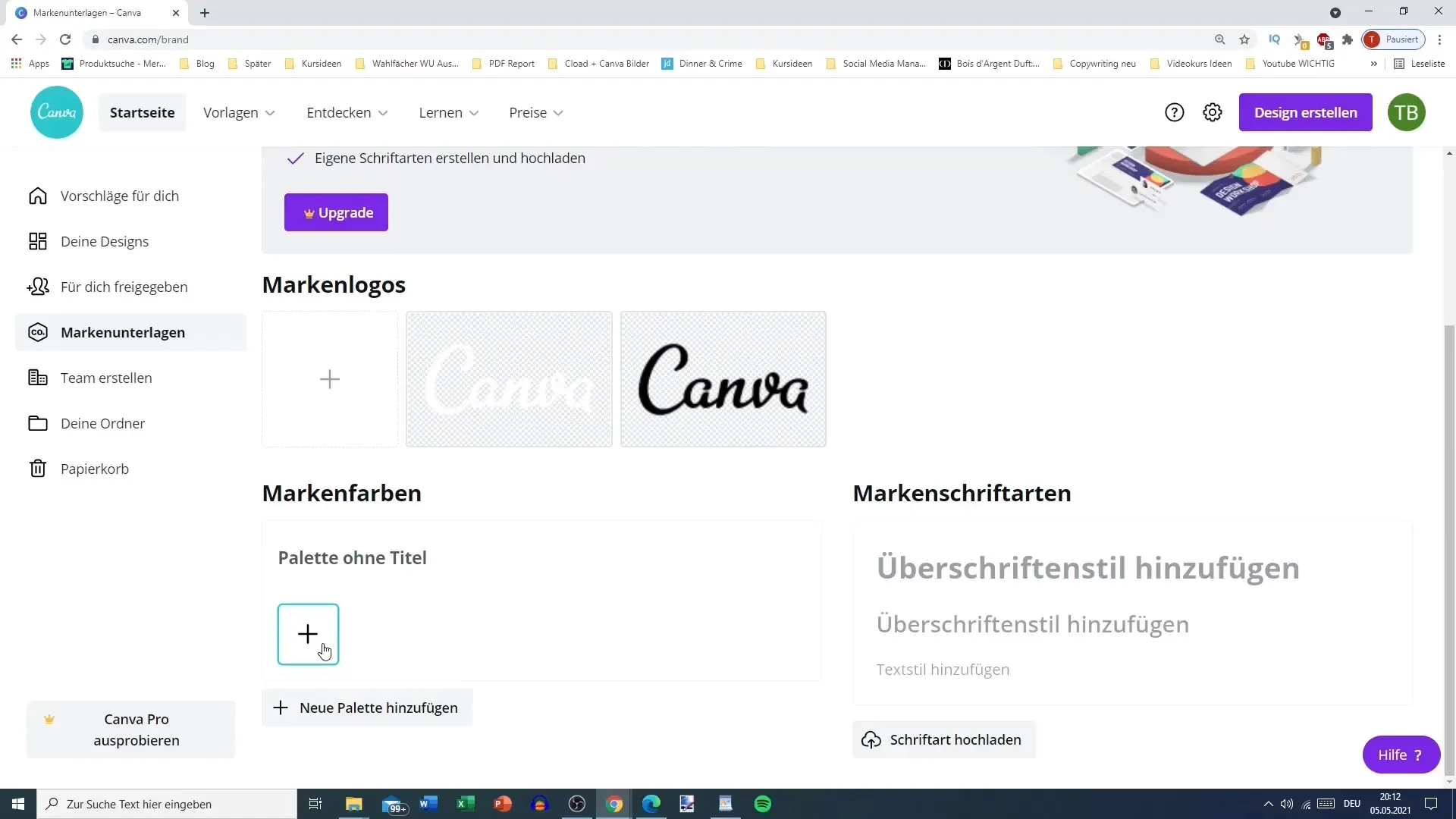
Záver
Teraz, keď už poznáte základy navigácie na ovládacom paneli Canva, odporúčam vám, aby ste si túto platformu preskúmali sami. Nájdite si čas na preskúmanie rôznych funkcií a možností. Pomôže vám to naplno využiť potenciál aplikácie Canva.
Často kladené otázky
Ako sa dostanem k šablónam v aplikácii Canva? Šablóny nájdete na paneli úloh na ľavej strane domovskej stránky aplikácie Canva.
Mohol by som vytvárať návrhy vo vlastnej veľkosti?Áno, vlastnú veľkosť môžete zadať priamo v paneli nástrojov.
Aké sú cenové možnosti aplikácie Canva? K dispozícii je bezplatná verzia, verzia Pro a špeciálne účty pre neziskové organizácie a vzdelávacie inštitúcie.
Ako si môžem prispôsobiť svoj profil?Na prispôsobenie svojho profilu môžete nahrať logo a nastaviť farbu značky.
Ako môžem zdieľať návrhy s ostatnými?Návrhy môžete zdieľať s konkrétnymi e-mailovými adresami, aby k nim mali prístup aj ostatní používatelia.


